Game Gear-spellen op Steam Deck: een complete gids voor EmuDeck
De Game Gear was begin jaren negentig Sega's kortstondige poging om de handheld-markt te betreden en de Nintendo Game Boy uit te dagen. Hij was zijn tijd ver vooruit met zijn kleurendisplay en krachtige functies. Het heeft ook extra functies, zoals uitbreiding van gamecartridges om Master System-games te spelen, een tv-tuner die de Game Gear in een mini-tv verandert, en meer.
The Game Gear heeft een bibliotheek met games die ervoor zijn ontwikkeld, evenals directe poorten van Sega Master System-games, zoals Sonic the Hedgehog. Hoewel de Game Gear niet de uithoudingsvermogen heeft van een Nintendo-apparaat, zijn de games dankzij EmuDeck speelbaar op het Steam Deck. In deze handleiding wordt uitgelegd hoe u EmuDeck installeert en gebruikt en hoe u Game Gear-spellen speelt.
Bijgewerkt op 8 januari 2025, door Michael Llewellyn: De Sega Game Gear is in veel opzichten vergelijkbaar met het Steam Deck. Daarom lijkt het passend om dit draagbare spel op de draagbare computer van Valve te laten draaien. EmuDeck-ontwikkelaars raden echter aan om Power Tools via het Decky Loader-programma te installeren voor optimale prestaties. Deze handleiding bevat stappen voor het installeren van Decky Loader, Power Tools-plug-ins en het behouden van de compatibiliteit met Steam Deck.
Snelle links
- Voorbereiding vóór installatie van EmuDeck
- EmuDeck installeren op Steam Deck
- Game Gear ROM en Steam ROM Manager overbrengen
- Ontbrekende omslagafbeelding op EmuDeck corrigeren
- Speel Game Gear-spellen op Steam Deck
- Decky Loader voor Steam Deck installeren
- Installeer Power Tools-plug-in
- Decky Loader gerepareerd na Steam Deck-update
Voorbereiding vóór installatie van EmuDeck
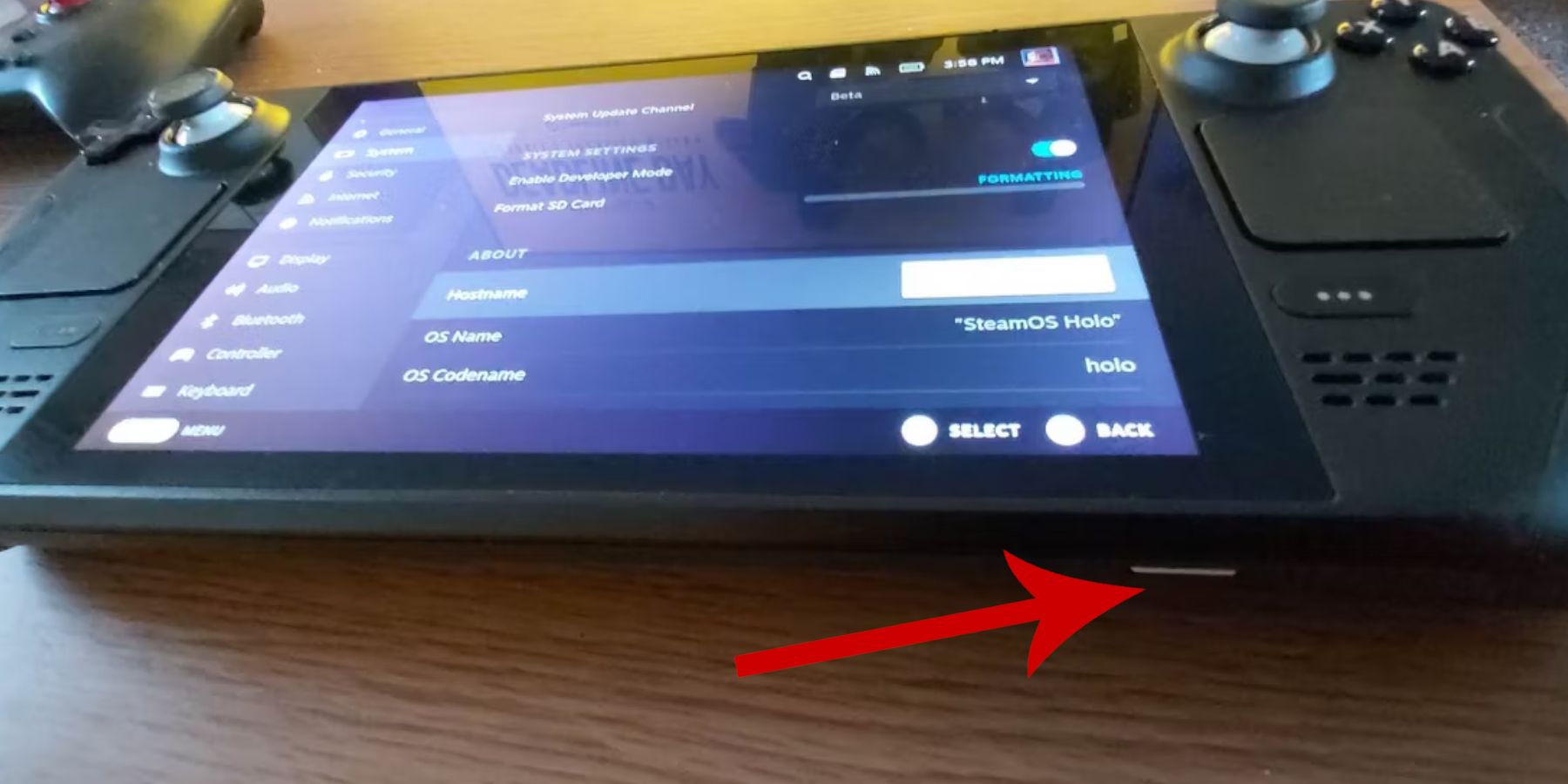 Voordat je EmuDeck probeert te installeren om retro-games te spelen, moet je voorzorgsmaatregelen nemen en een aantal hulpmiddelen voorbereiden.
Voordat je EmuDeck probeert te installeren om retro-games te spelen, moet je voorzorgsmaatregelen nemen en een aantal hulpmiddelen voorbereiden.
Activeer ontwikkelaarsmodus
- Druk op de Steam-knop.
- Open het systeemmenu.
- Schakel onder Systeeminstellingen de ontwikkelaarsmodus in.
- Zoek het nieuwe ontwikkelaarsmenu.
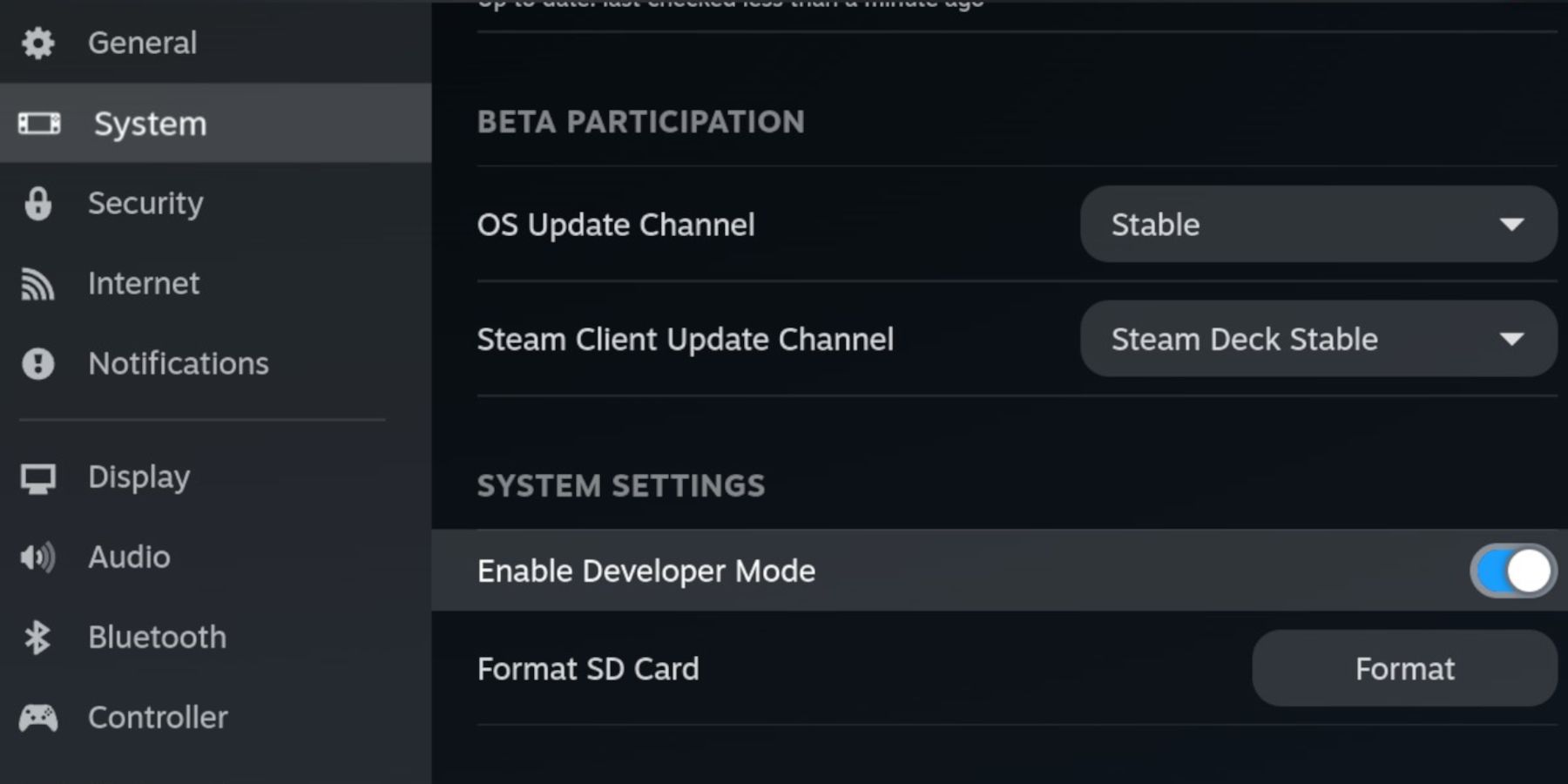 - Zoek in het ontwikkelaarsmenu naar 'Overig'.
- Zoek in het ontwikkelaarsmenu naar 'Overig'.
- CEF-foutopsporing op afstand inschakelen
- Druk nogmaals op de Steam-knop.
- Open het powermenu en start Steam Deck opnieuw.
Aanbevolen artikelen
- Er is een externe opslagmethode vereist om de emulator en ROM te installeren. Daarom is de A2 MicroSD-kaart cruciaal voor het opslaan van games en emulators op de interne SSD, waardoor de interne SSD-ruimte beschikbaar blijft voor officiële Steam-games en -applicaties.
- Als alternatief kan een externe harde schijf worden gebruikt als alternatief voor de SD-kaart, maar je moet het Steam Deck aansluiten op het Steam Deck-dockingstation.
- Met toetsenbord en muis kunt u eenvoudiger bestanden overbrengen en zoeken naar albumhoezen en games.
- Legaal eigenaar zijn van Game Gear ROM. Je kunt games kopiëren die je bezit.
EmuDeck installeren op Steam Deck
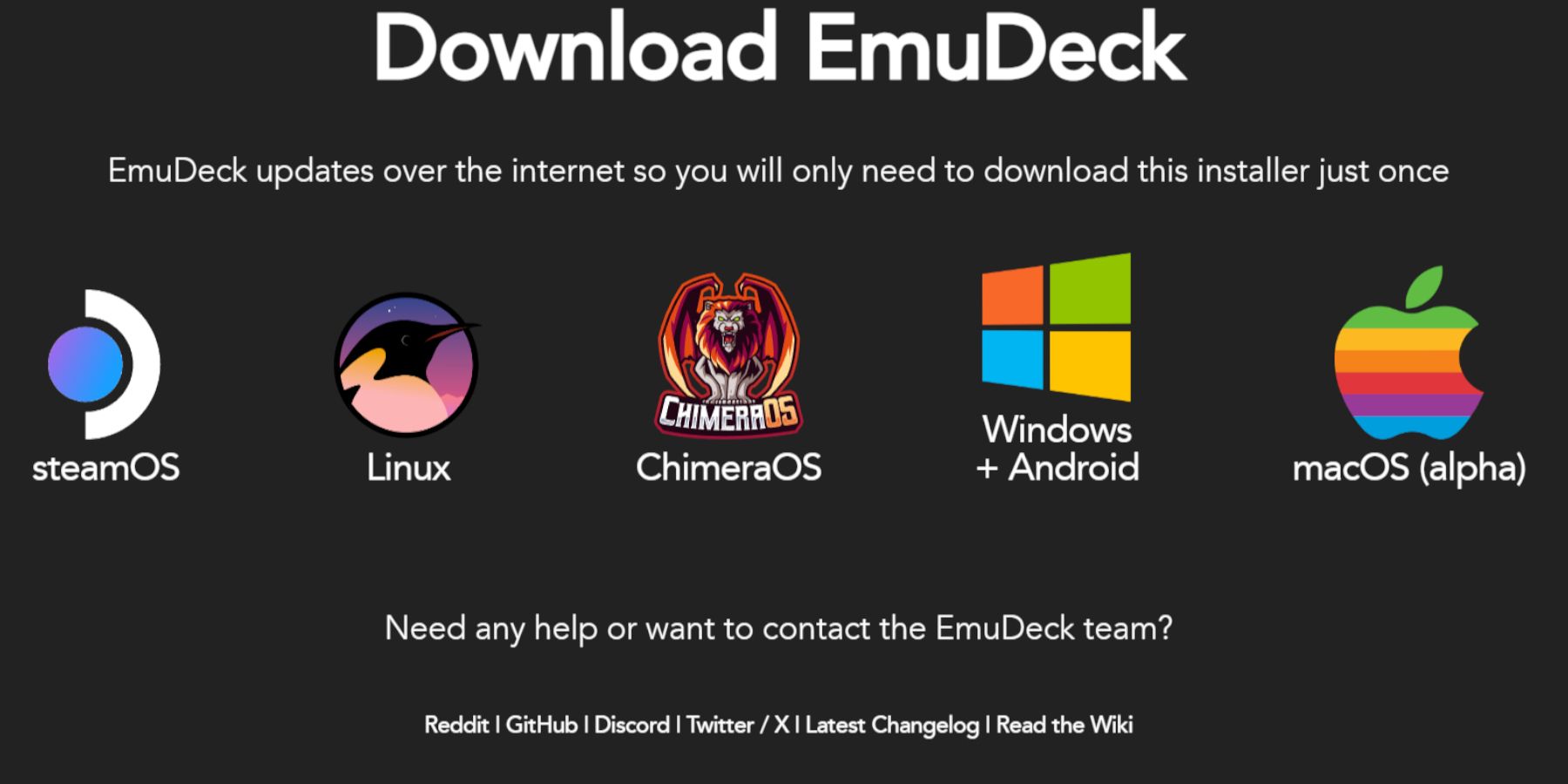 Steam Deck is ingesteld om te werken met emulators en retrogames, nu is het tijd om het EmuDeck-programma te downloaden en te installeren.
Steam Deck is ingesteld om te werken met emulators en retrogames, nu is het tijd om het EmuDeck-programma te downloaden en te installeren.
- Druk op de Steam-knop.
- Open het energiemenu en selecteer "Overschakelen naar bureaubladmodus".
- Installeer en open een browser naar keuze.
- Open de EmuDeck-website en klik op "Downloaden" om toegang te krijgen tot het EmuDeck-programma.
- Selecteer de Steam OS-versie en selecteer vervolgens "Aangepaste installatie".
- Selecteer in het EmuDeck-installatiescherm de SD-kaartafbeelding met de naam "Primair".
- Je kunt alle emulators installeren, of RetroArch, Emulation Station en Steam Rom Manager selecteren en op "Doorgaan" klikken.
- Automatisch opslaan inschakelen.
- Sla de volgende paar schermen over en selecteer "Voltooien" om de installatie te voltooien.
Snelle instellingen
- Open het EmuDeck-programma en open Snelle instellingen in het linkermenupaneel.
- Zorg ervoor dat Automatisch opslaan is ingeschakeld.
- Schakel Matching van controllerlay-out in.
- Wijzig 'Sega Classic AR' in 4:3.
- 'LCD-handheld' inschakelen.
Game Gear ROM en Steam ROM Manager overbrengen
 Nu is het tijd om je Game Gear-ROM's naar de juiste mappen over te zetten en ze toe te voegen aan de bibliotheek van je Steam Deck, zodat je ze in de Game-modus kunt spelen.
Nu is het tijd om je Game Gear-ROM's naar de juiste mappen over te zetten en ze toe te voegen aan de bibliotheek van je Steam Deck, zodat je ze in de Game-modus kunt spelen.
ROM overbrengen
- Open in bureaubladmodus Dolphin-bestandsbeheer.
- Open 'Primair' onder 'Verwijderbare apparaten'.
- Open de map "Emulatie".
- Selecteer "ROM's" en open de map "gamegear".
- Breng uw ROM over naar deze map.
Steam ROM-manager
- Heropen het EmuDeck-programma
- Open Steam ROM Manager vanuit het linkermenupaneel.
- Klik op "Ja" om de Steam-client te sluiten.
- Klik op 'Volgende' op de pagina 'Welkom bij SRM!'
- Selecteer het Game Gear-pictogram op het Parser-scherm.
- Selecteer "Spel toevoegen".
- Selecteer vervolgens "Oplossen" op de pagina "Je game toevoegen aan Steam".
- Controleer of de omslagafbeelding op zijn plaats staat en selecteer "Opslaan in Steam".
Ontbrekende omslagafbeelding op EmuDeck corrigeren
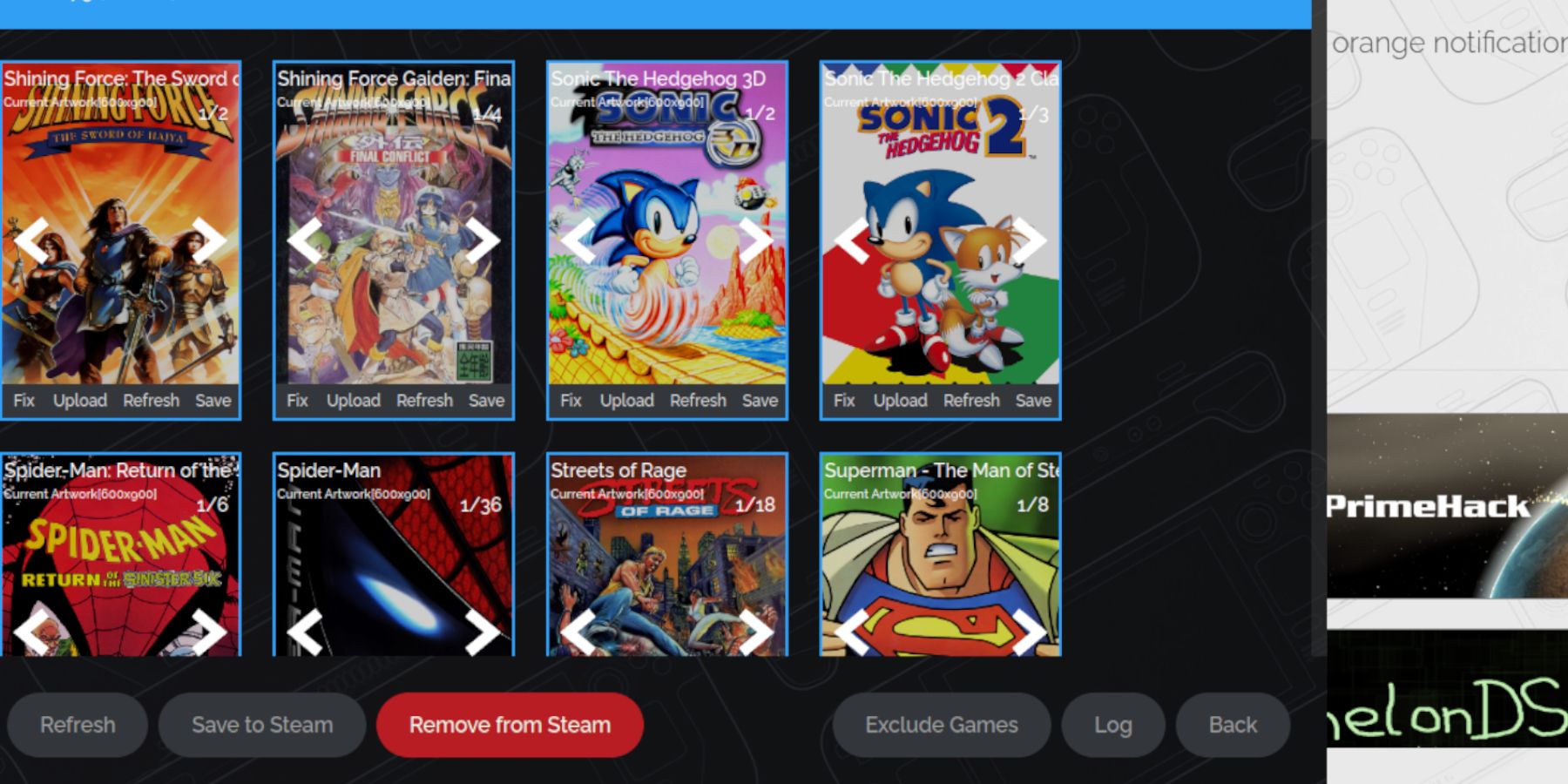 Voor sommige retro-games kan Steam ROM Manager moeite hebben met het vinden van je favoriete Game Gear-games en hun albumhoezen. Gebruik de volgende stappen om ontbrekende albumhoezen op Steam Deck te repareren.
Voor sommige retro-games kan Steam ROM Manager moeite hebben met het vinden van je favoriete Game Gear-games en hun albumhoezen. Gebruik de volgende stappen om ontbrekende albumhoezen op Steam Deck te repareren.
- Als de omslagafbeelding onjuist is of ontbreekt, klik dan op 'Repareren'.
- Typ de titel van je game in de zoekbalk 'Coverillustratie en titel repareren'.
- De engine zou je een keuze uit gamecovers moeten bieden.
- Klik op de afbeelding, selecteer "Opslaan en sluiten" en vervolgens "Opslaan op Steam".
Controleer of er cijfers vóór de titel van de ROM staan. Steam ROM Manager leest het nummer vóór de titel en kan de juiste albumhoes niet detecteren. Klik met de rechtermuisknop op het ROM, selecteer "Hernoemen" en verwijder het nummer.
Upload ontbrekende omslagafbeelding
- Schakel de bureaubladmodus in.
- Gebruik je browser om naar ontbrekende gamecovers te zoeken.
- Klik op afbeeldingen zoeken en sla de omslag op in de map "Afbeeldingen" op het Steam Deck.
- Open het EmuDeck-programma opnieuw.
- Voer Steam Rom Manager uit.
- Klik op 'Uploaden' op het spelframe.
- Open de map "Afbeeldingen" en selecteer uw nieuwe omslagafbeelding.
- Selecteer "Opslaan en sluiten".
- Klik vervolgens op "Opslaan in Steam".
Speel Game Gear-spellen op Steam Deck
Nu is het tijd om je Game Gear-game te vinden en te openen vanuit de Game-modus van het Steam Deck en de instellingen aan te passen om deze soepel te laten werken.
- Keer terug naar de spelmodus vanaf de Steam Deck-bureaubladachtergrond.
- Druk op de Steam-knop.
- Toegang tot het Bibliotheekmenu.
- Druk op de R1-knop om toegang te krijgen tot het nieuwe tabblad Verzameling.
- Open het Game Gear-venster.
- Selecteer je spel en selecteer "Spelen".
Prestatie-instellingen
Steam Deck is meestal standaard ingesteld op 30 FPS, wat ernstige vertragingen en geluidsproblemen kan veroorzaken in Game Gear-games. Gebruik de volgende stappen om uw framerate te corrigeren:
- Druk op de QAS-knop (de knop met drie stippen onder het rechter trackpad).
- Selecteer "Prestaties".
- Onder Prestatie-instellingen schakel je 'Gebruik profiel per game' in.
- Verhoog vervolgens de "Framelimiet" naar 60 FPS.
Decky Loader voor Steam Deck installeren
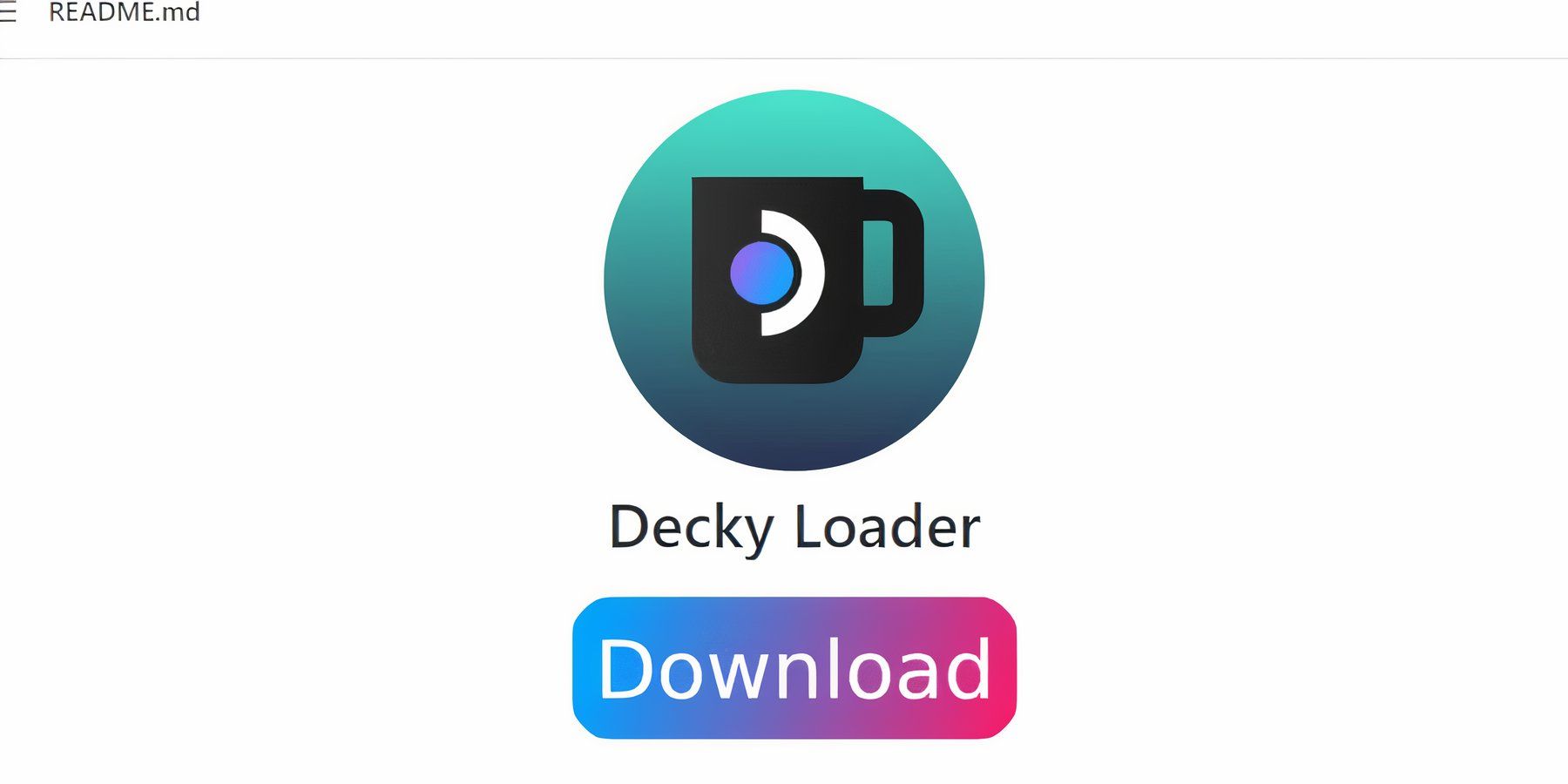 De bovenstaande instellingen verbeteren de prestaties van Sega-games op Steam Deck. Het installeren van Power Tools via Decky Loader geeft echter meer controle over SMT en extra functies. Volg de onderstaande stappen en installeer ze op je Steam Deck.
De bovenstaande instellingen verbeteren de prestaties van Sega-games op Steam Deck. Het installeren van Power Tools via Decky Loader geeft echter meer controle over SMT en extra functies. Volg de onderstaande stappen en installeer ze op je Steam Deck.
- Je kunt een toetsenbord en muis aansluiten voor eenvoudige navigatie. U kunt ook op de Steam-knop en X drukken om het schermtoetsenbord te openen en het trackpad als muis te gebruiken.
- Zorg ervoor dat het Steam Deck in de desktopmodus staat door op de Steam-knop te drukken, het powermenu te openen en 'Overschakelen naar desktopmodus' te selecteren.
- Open in de desktopmodus uw browser en navigeer naar de GitHub Decky Loader-pagina.
- Klik op het grote pictogram 'Downloaden' onder aan de pagina om het downloaden te starten.
- Zodra het downloaden is voltooid, dubbelklikt u op het opstartprogramma en selecteert u 'Aanbevolen installatie'.
- Herstart Steam Deck nadat de installatie is voltooid in de spelmodus.
Installeer Power Tools-plug-in
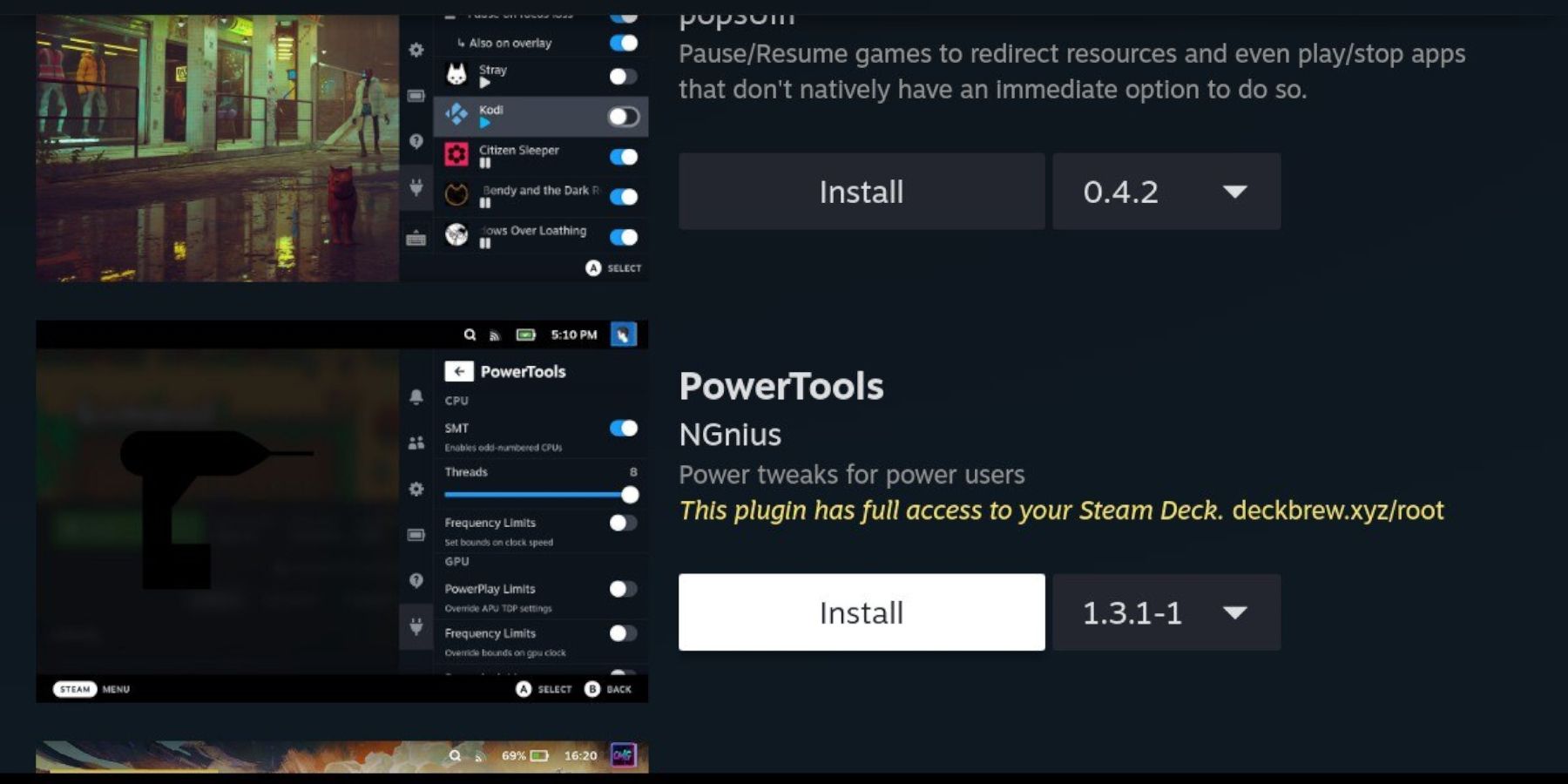 Na het installeren van Decky Loader kunt u de volgende stappen gebruiken om de Power Tools plug-in te installeren:
Na het installeren van Decky Loader kunt u de volgende stappen gebruiken om de Power Tools plug-in te installeren:
- Als het Steam Deck in de gamemodus staat, druk je op de knop Quick Access Menu (QAM) onder het rechter trackpad.
- Klik op het nieuwe plug-inpictogram onderaan het rechtermenu.
- Open het winkelpictogram bovenaan het Decky Loader-menu.
- Zoek in Decky Store de Power Tools-plug-in en installeer deze.
De instellingen van Power Tools in het spel simuleren
- Druk op de Steam-knop.
- Selecteer Bibliotheek en open het tabblad Collectie om Sega Game Gear-games te vinden en te spelen.
- Druk op de QAM-knop, open Decky Loader en selecteer het menu Power Tools.
- Schakel SMT uit.
- Pas het aantal threads aan naar 4.
- Druk eerst op de QAM-knop en open het Prestatiemenu door het kleine batterijpictogram te selecteren.
- Geavanceerde weergave inschakelen.
- Schakel vervolgens 'Handmatige GPU-klokcontrole' in.
- Verhoog de GPU-klokfrequentie naar 1200.
- Schakel ten slotte 'Profielen per game' in om deze instellingen voor individuele games op te slaan.
Decky Loader gerepareerd na Steam Deck-update
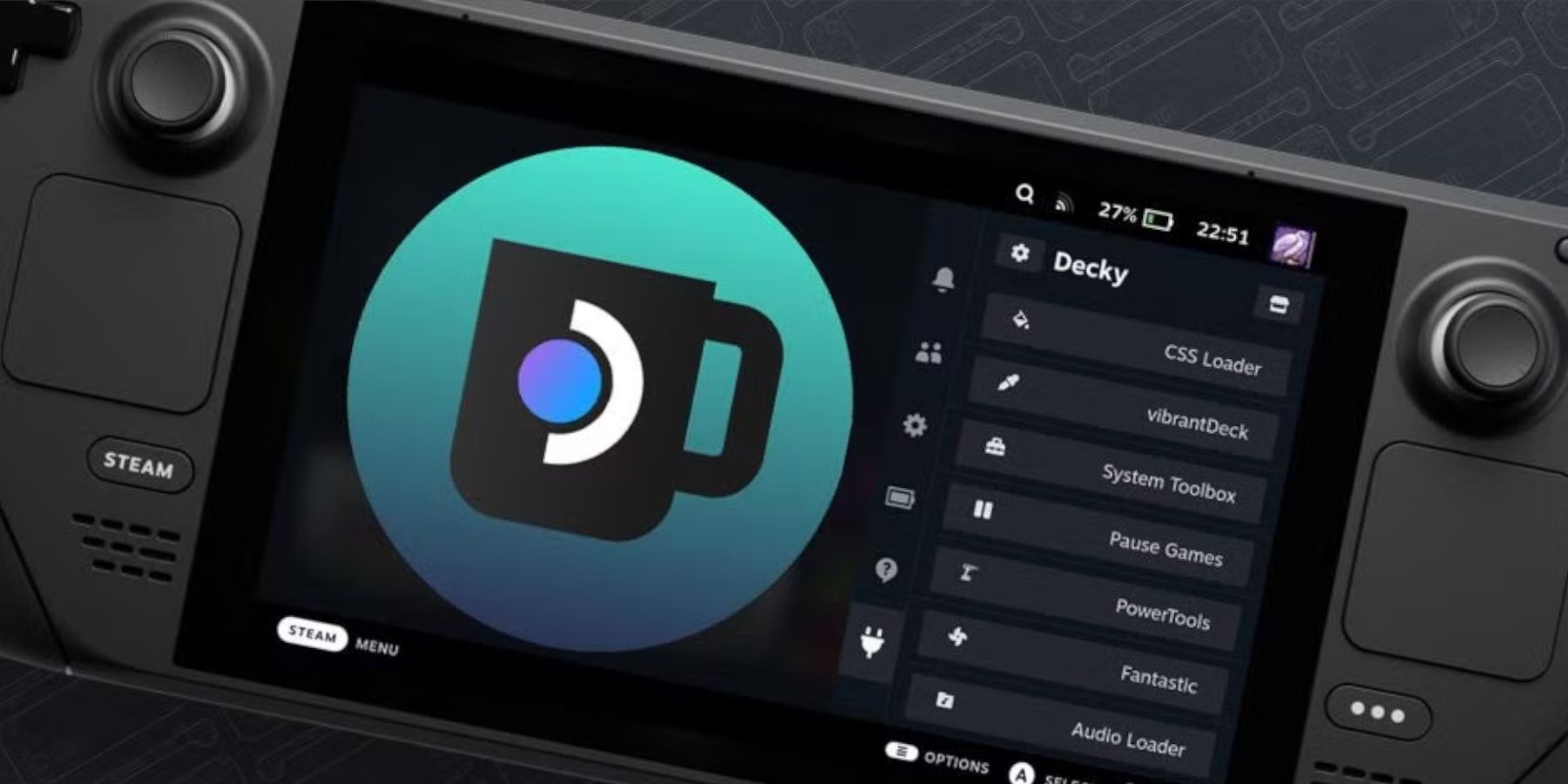 Een grote Steam Deck-update kan de Decky Loader-app uit uw QAM verwijderen, waardoor deze ontoegankelijk wordt. Gelukkig kun je het herstellen en je instellingen intact houden door deze stappen te volgen:
Een grote Steam Deck-update kan de Decky Loader-app uit uw QAM verwijderen, waardoor deze ontoegankelijk wordt. Gelukkig kun je het herstellen en je instellingen intact houden door deze stappen te volgen:
- Schakel over naar de bureaubladmodus vanuit het aan/uit-menu.
- Open vervolgens de browser nadat Steam Deck opnieuw is opgestart in de bureaubladmodus.
- Open de Decky Loader GitHub-pagina en klik op het pictogram "Downloaden".
- Selecteer "Uitvoeren", niet "Openen". Met "Openen" wordt uw installatie gereset en worden uw instellingen verwijderd.
- Voer uw sudo-wachtwoord in de prompt in. Als u nog geen sudo-wachtwoord heeft aangemaakt, volgt u de instructies op het scherm om een nieuw wachtwoord in te stellen. Kies een gedenkwaardig wachtwoord en schrijf het op voor toekomstige installaties.
- Zodra de installatie is voltooid, schakelt u het Steam Deck uit en start u het opnieuw op in de spelmodus.
- Druk op de QAM-knop en open vervolgens de Decky Loader-app. U zult zien dat uw Decky Loader-app is hersteld naar de vorige staat.
Dat is alles wat je nodig hebt om Game Gear-spellen toe te voegen en te spelen op je Steam Deck en de prestaties ervan te verbeteren.
 Beoordeel nu Je reactie is niet opgeslagen
Beoordeel nu Je reactie is niet opgeslagen






